
Читайте также:
|
Один из самых простых способов скрытия или проявления изображения через маску это использование инструмента Кисть (Brush Tool). В зависимости от желаемого результата вы будете использовать жёсткую или мягкую кисть.
Чтобы рисовать на маске, нужно чтобы её иконка в палитре слоёв была активна. Вы можете просто водить по вашему изображению и скрывать какие-то области. Но бывают и случаи, когда вам чётко нужно видеть как обрисовать маску. Для этого, удерживая Alt, кликните на иконке маски, и вместо вашего изображения у вас появится маска (белый или чёрный фон).
Одиночный клик мягкой кистью в палитре слоёв выглядит так:
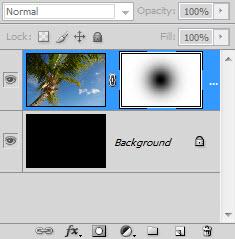
А на холсте:
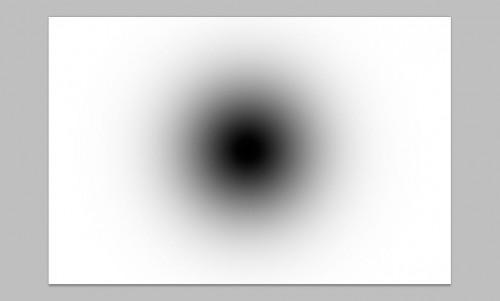
Результат:

А это результат от применения жёсткой кисти:
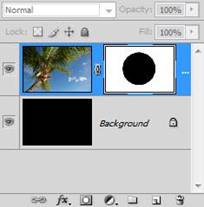
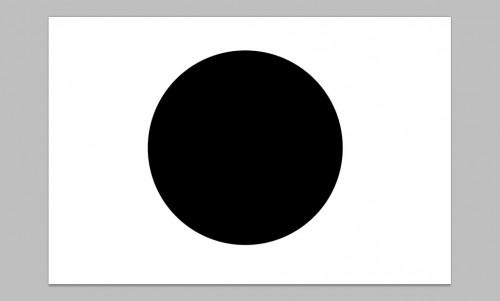

Как вы видите, результат не один и тот же. Нет никаких запретов на использования какой-либо кисти, ведь суть в том, чтобы заполнить некоторую область чёрным или белым цветом.
Дата добавления: 2015-08-17; просмотров: 50 | Нарушение авторских прав
| <== предыдущая страница | | | следующая страница ==> |
| Где найти функции маски | | | Маска корректирующих слоёв |